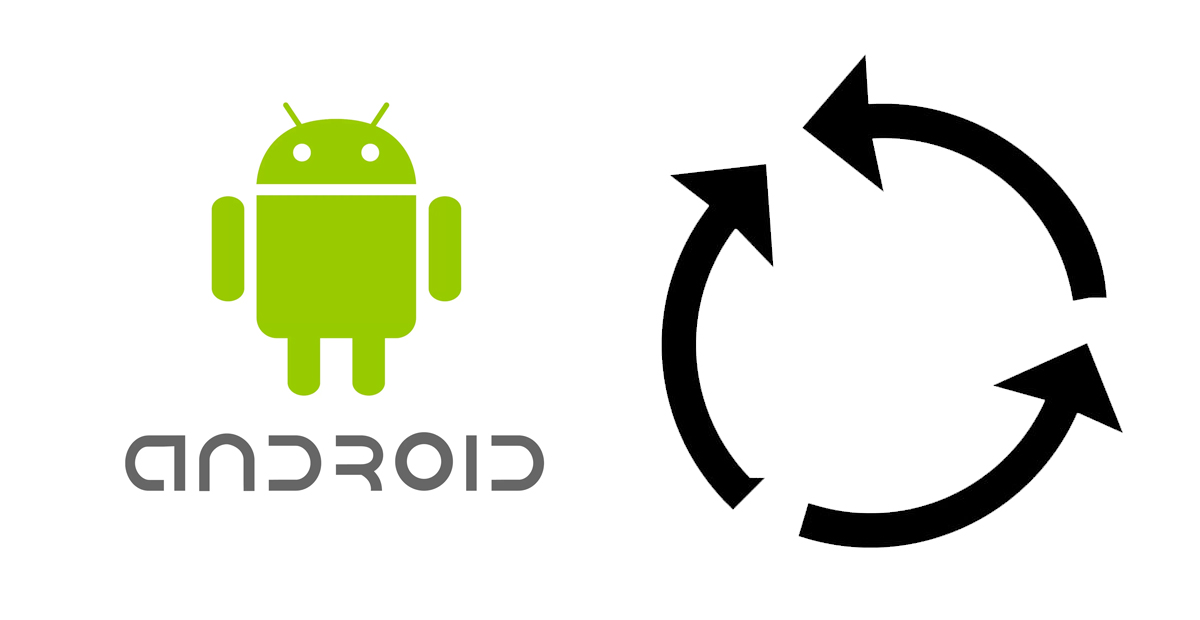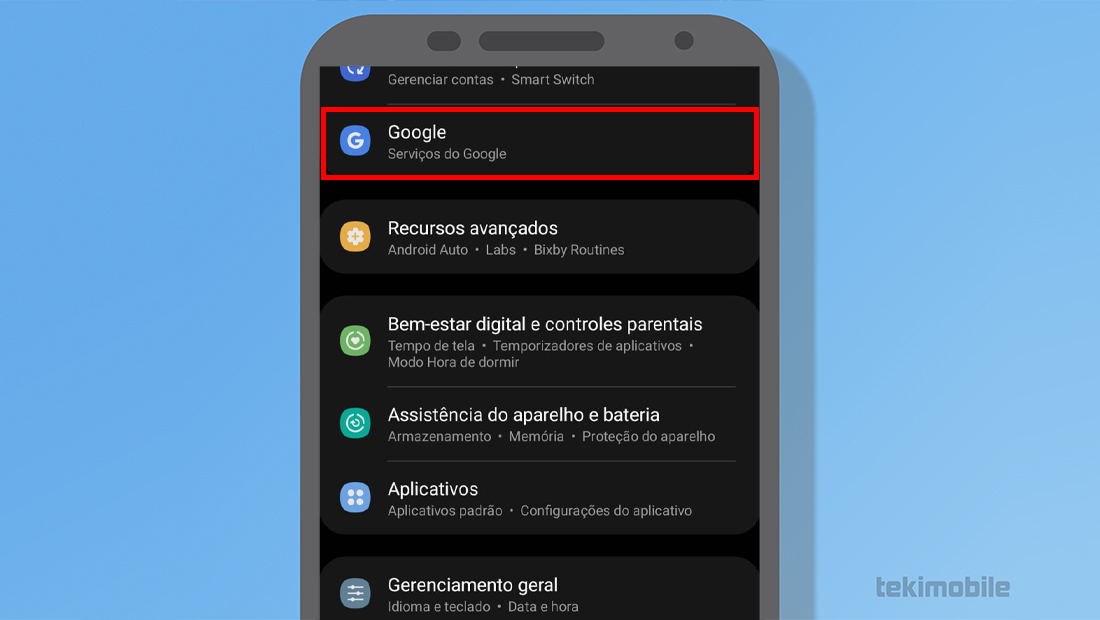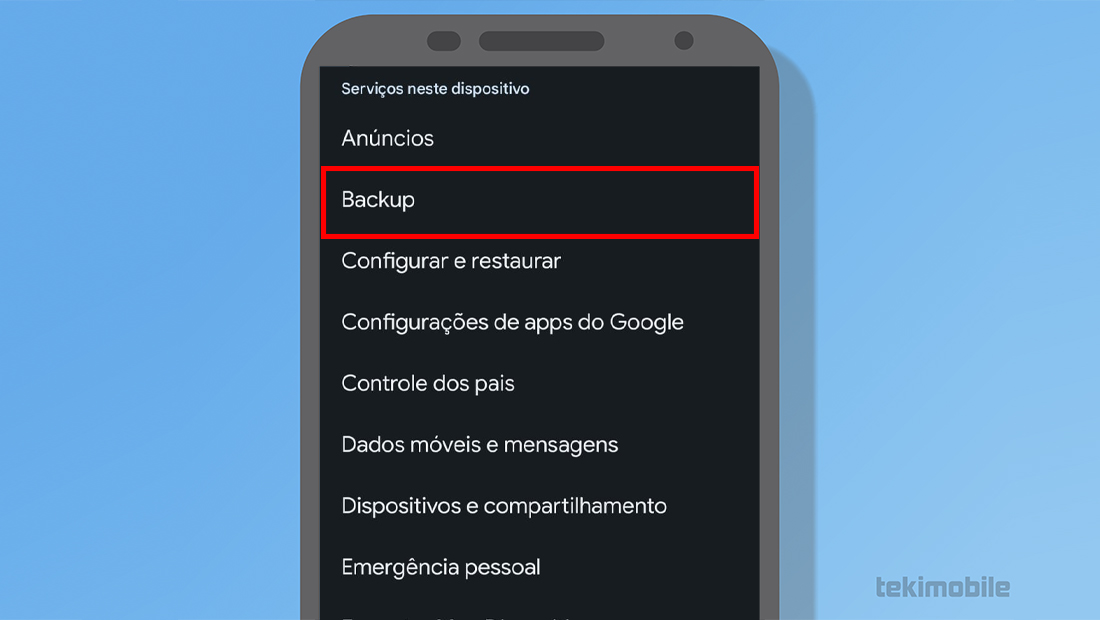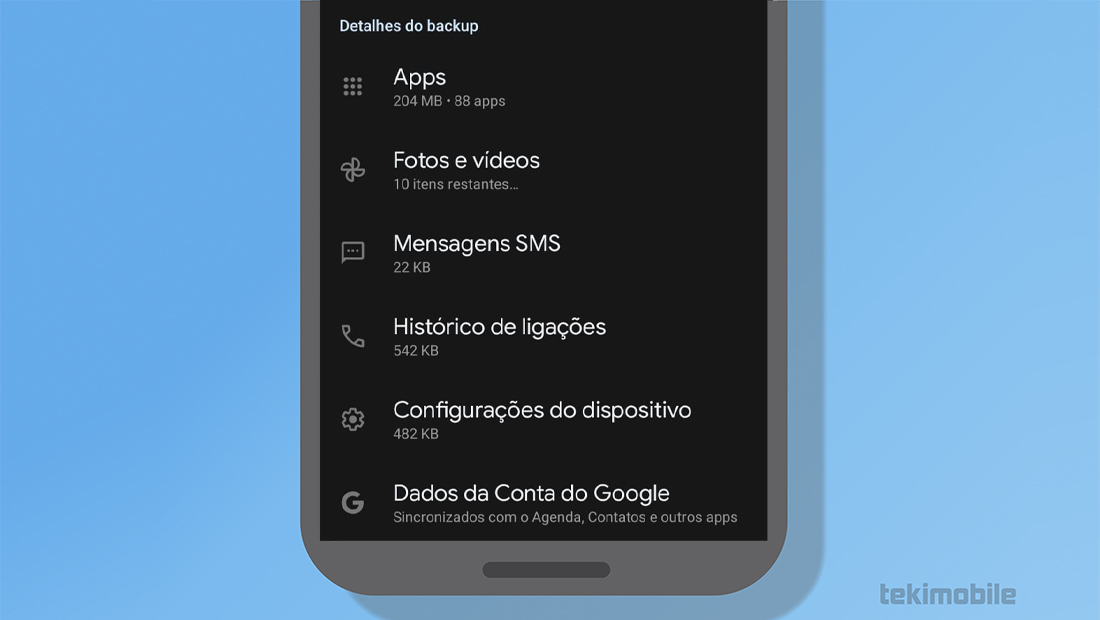O backup é um processo que deve ser feito em todos os celulares, pois garante a segurança e integridade de todos seus dados do dispositivo. Porém, além do processo, é importante aprender como restaurar dados para um celular Android. Vamos ver como fazer o processo abaixo.
Como restaurar dados para um celular Android novo
O backup da Google, permite que várias informações fiquem armazenadas na nuvem e com máxima segurança. Com o backup realizado, você pode restaurar fotos, contatos, aplicativos e outras informações diretamente da nuvem.
O serviço do backup também pode ser acessado, a partir do seu computador com o endereço de e-mail cadastrado. O serviço, oferece criptografia nos seus backups, e pode ser acessado via PIN, senha padrão ou da tela de bloqueio do smartphone.
Os backups, exceto os que estiverem armazenados no Google Fotos, são apagados se você não usar o celular por 57 dias ou desativar o backup. Sendo não mais possível restaurar dados para um celular Android.
Se você está com um novo aparelho Android em mãos, certifique-se de que ele está formatado e redefinido para as configurações originais.
Assim, você poderá adicionar sua Conta do Google com os dados do backup feitos no dispositivo anterior.
Para aprender como restaurar dados para um celular Android, insira sua conta Google, e siga os passos mostrados na tela. Cada um dos tipos de celulares, possui um processo totalmente diferente. O importante é inserir o e-mail, e tudo será feito de maneira automática.
Dependendo do tamanho do backup, a restauração pode demorar até 24 horas. Se você quer ver o que está sendo salvo no seu backup, é possível conferir. Veja os passos abaixo, para ver o que será feito ao restaurar dados para um celular Android:
- Abra o app Configurações.

(Imagem: Nalbert/Tekimobile) - Toque em Google.

(Imagem: Nalbert/Tekimobile) - Selecione a opção Backup.

(Imagem: Nalbert/Tekimobile) - Vá em Detalhes do backup e veja os dados salvos no celular.

Aprenda como restaurar dados para um celular Android novo (Imagem: Nalbert/Tekimobile)
Agora que você já sabe, como conferir o que está envolvido em restaurar dados para um celular Android, aprenda abaixo como fazer backup em qualquer celular.
Como fazer backup no Android
É possível configurar o seu Android para fazer o backup do celular automaticamente. Assim, você não precisa se preocupar em ter que acessar essa função para manter seus dados atualizados. Siga os passos abaixo e aprenda como.
- Abra o app Configurações.

(Imagem: Nalbert/Tekimobile) - Toque em Google.
-

(Imagem: Nalbert/Tekimobile) - Selecione a opção Backup.

(Imagem: Nalbert/Tekimobile) - Se for a primeira vez, ative o Backup do Google One e siga as instruções.
- Escolha Fazer backup agora.
Após concluir a tarefa, você pode realizar outras atividades no celular. O backup realizado pelo Google One pode demorar até 24 horas para salvar todos os dados em nuvem. Ao final, a mensagem Ativado surgirá abaixo dos tipos de dados selecionados.
Alguns aplicativos podem requerer o backup individual de suas informações, como o WhatsApp. Por isso, você deve configurar o mensageiro para realizar o backup das suas conversas na conta do Google a fim de mantê-las seguras e serem restauradas quando for necessário.
Agora que vimos como restaurar dados para um celular Android, e como realizar backup de apps, inclusive do WhatsApp. Vamos ver novidades sobre o mensageiro que estão chegando em breve.
WhatsApp ganha avatares personalizados
O WhatsApp lançou oficialmente avatares personalizados como uma nova forma de interação. O recurso já estava em testes pela plataforma há algumas semanas e informações apontavam para uma liberação em breve.
Será possível usar o avatar personalizado como foto do perfil no WhatsApp ou escolher um dos 36 adesivos personalizados que refletem várias emoções e ações diferentes durante as conversas com amigos e familiares.
O CEO da Meta, dona do WhatsApp, Mark Zuckerberg anunciou a novidade em sua página no Facebook. “Estamos trazendo avatares para o WhatsApp! Agora você pode usar seu avatar como uma figurinha nas suas conversas”, disse o executivo.
Zuckerberg disse também que mais estilos estarão disponíveis em todos os aplicativos da Meta em breve. O avatar é uma versão digital do usuário e pode ser feito a partir de bilhões de combinações de estilos de cabelo, características faciais e roupas.
A plataforma destacou que um avatar pode ser uma ótima maneira de se representar sem usar uma foto real e, com isso, garantir a privacidade. A empresa prometeu, ainda, melhorias de estilo, iluminação, sombreamento, texturas de cabelo e mais.
Para criar um avatar no WhatsApp, basta ir nas configurações, tocar na opção “Avatar” e, em seguida, em “Criar avatar”. Após isso, é só seguir as etapas exibidas na tela para concluir o processo. A novidade está sendo liberada aos poucos para os usuários.
Agora que aprendemos como restaurar dados para um celular Android, diga para nós você conseguiu seguir os passos? Teve dúvidas ou dificuldades? Diga para nós nos comentários abaixo.